四年级信息技术下册教案.docx
《四年级信息技术下册教案.docx》由会员分享,可在线阅读,更多相关《四年级信息技术下册教案.docx(15页珍藏版)》请在冰豆网上搜索。
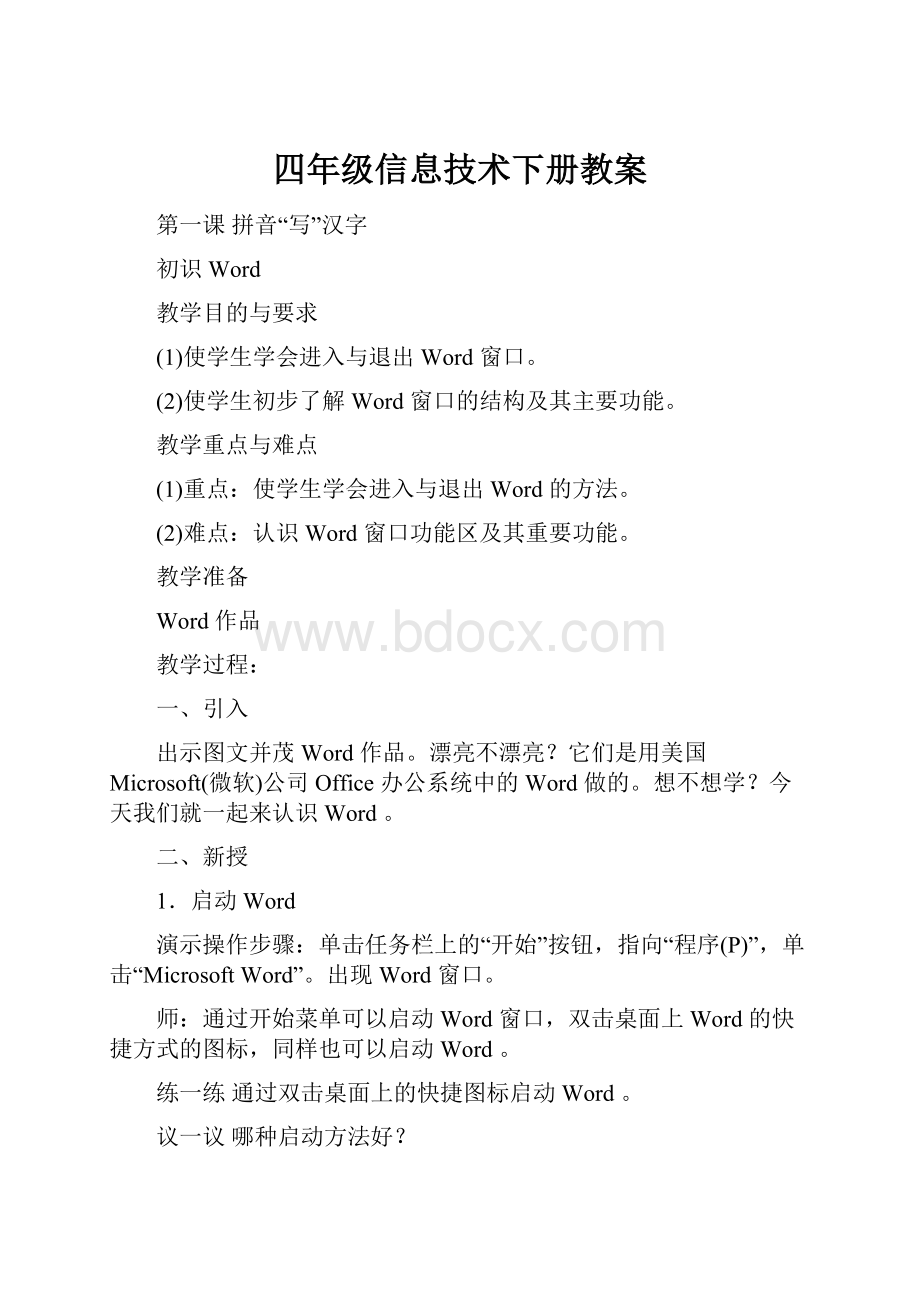
四年级信息技术下册教案
第一课拼音“写”汉字
初识Word
教学目的与要求
(1)使学生学会进入与退出Word窗口。
(2)使学生初步了解Word窗口的结构及其主要功能。
教学重点与难点
(1)重点:
使学生学会进入与退出Word的方法。
(2)难点:
认识Word窗口功能区及其重要功能。
教学准备
Word作品
教学过程:
一、引入
出示图文并茂Word作品。
漂亮不漂亮?
它们是用美国Microsoft(微软)公司Office办公系统中的Word做的。
想不想学?
今天我们就一起来认识Word。
二、新授
1.启动Word
演示操作步骤:
单击任务栏上的“开始”按钮,指向“程序(P)”,单击“MicrosoftWord”。
出现Word窗口。
师:
通过开始菜单可以启动Word窗口,双击桌面上Word的快捷方式的图标,同样也可以启动Word。
练一练通过双击桌面上的快捷图标启动Word。
议一议哪种启动方法好?
2.认识Word窗口
师:
Word窗口和Windows应用程序窗口很相似,你能记住窗口中的哪些名称呢?
练一练
1.说出下面窗口中的各部分名称。
说出窗口中各部分的功能。
小明发现这个窗口中还有这样的两行特殊的小按钮:
这是工具栏,上面一行是常用工具栏,下面一行是格式工具栏,单击工具栏上的按钮,就可以完成指定的操作。
Word窗口中可以有许多工具栏,而且还可以根据需要增加或减少工具栏。
师:
工具栏内图标按钮体现了“菜单栏”中的一些主要功能。
我们可以利用这些按钮进行相应操作(师边说边出示各图标按钮的名称。
)
有了这些知识,你可以把微机室的标语打上。
出示:
练一练
“插入点光标”是不是当前输入文字?
如何保存文件?
3.退出Word
师:
我们已经完成了输入内容,那么如何退出Word?
[演示]
(1)单击“文件(F)”菜单中的“退出(X)”命令。
(2)如果是新输入文件,计算机会弹出如下对话框,询问是否保存文件。
(3)如果文件需要保存,单击“是(Y)”按钮,出现“另存为”对话框。
(4)在“文件名(N)”框中输入新的文件名,在这里以“小明的日记”为文件名,单击“保存(S)”按钮。
课堂作业
议一议你能用几种方法关闭“Word”窗口?
教学反思:
因为word与记事本相似,学生学习较容易。
不少同学切换输入法有困难
第二课拼音“写”词组
教学目标:
1、通过教学,培养学生使用计算机的兴趣。
2、通过教学,使学生能基本认识word的基本界面、启动方法和在编辑文字方面的作用。
教学难点:
正确把握输入词语,减少选字的次数
教学过程:
一、激趣导入。
1、教师快速输入微机室宣传标语,激发学生的兴趣。
二、Word的启动与主界面。
1、启动
单击[开始]按钮,选择[程序],单击[MicrosoftWord],就进入Word程序了。
(教师还可介绍从桌面快捷方式进入的方法)
2、Word的主界面
主要由菜单栏、常用工具栏、格式栏、绘图工具栏和状态栏组成,如果其中的一项没有显示,可以在[试图]—[工具栏]中打开。
切换到中文输入法后,我们就可以在Word中输入文字了。
介绍减少选字的方法:
单个词语为一组进行输入
四、学生练习
输入一篇同桌俩自我介绍的文章,保存在自己的文件夹里。
Word和写字板哪一个软件能处理出更漂亮的文章来?
五、课堂小结
我们已经初步认识了Word这个功能强大的字处理软件,其实我们中国人也有许多属于自己的软件,比较出名的字处理软件就是金山公司出品的《WPS2000》,它有着许多自己的特色,同学们回去后可以自己去看下书上的阅读材料《WPS2000》。
教学反思:
打字姿势不够标准,速度太慢,相互差距较大。
最快的每分钟输入近20个,最慢的每分钟只有几个字。
第三课词组的输入
教学目标:
1、学会用智能ABC输入法输入词组。
重点、难点:
学会用智能ABC输入法输入词组
教学方法:
演示、上机指导
教学过程:
一、导入
上一节课我们学习了在电脑中输入汉字,一个字一个字的输入,速度太慢了,能不能直接输入一个词呢?
二、学习词组的输入:
1、师演示方法,输入“学校”这个词组的拼音xuexiao-----按空格键----找选字框中所要的词组前面的数字-----按空格键或数字,这个词就出现在一闪一闪的光标处。
2、师领学生一起做。
3、其中一个学生练习,另一个学生看,交换操作。
4、学生练习:
电脑实验祖国联想同学教育团结美丽
5、简明操作只输入词组的声母后击空格键,观察现象。
如学校只输入xx电脑只输入dn等。
三、特殊词组的输入
1、现在我们一起输入词组“女儿”师生同时操作输入nver-----按空格键,一起观察结果,怎么不对呢?
因为后面的字没有声母,如果后面的字没有声母,就要加上‘当隔音符号,要不计算机就以为我们要输入nuer,所以我们以后碰到后面的字没有声母就要加隔音符号‘。
2、师生一起重新输入nv‘er观察效果。
3、学生练习输入:
平安方案安全对个别学生纠正。
四、综合练习:
输入美满友好快乐高大效率守株待兔不学无术有志者事竟成刻舟求剑等进行练习。
一个学生完成后另一个学生输入。
教后反思:
学生不能较好的把握自动连成词语的时机。
经常造成要重复的选择字词。
这需要逐渐的养成经验。
第四课标点符号的输入
教学目标:
1、掌握标点符号的输入方法。
2、熟悉句子,标点符号的输入.
重点、难点:
掌握标点符号的输入方法。
教学方法:
演示、上机指导
教学过程:
一、导入
我们可以在电脑中输入句子,可是句子中有字、词组还有标点符号,标点符号怎么输入呢?
二、学习标点符号的输入:
1、切换到中文标点符号。
单击“点和逗号”按钮就可以切换到中文标点符号状态,就可以输入标点符号了。
师先演示然后带领学生一起练习输入。
2、标点符号输入练习,。
?
!
、“”《》:
;等。
学生尝试输入。
三、中英文切换学习。
在输入中碰到英文怎么办呢?
方法:
1、讲解单击ABC图标就可以进行中英文切换,
2、师演示,先单击ABC图标,图标变成A这时就只能输入拼音,(教师输入)。
然后再单击A图标,变成ABC就又可以输入汉字了(教师输入演示并带领学生一起做。
)
3、学生自己练习输入:
我家的名字拼音是xxxxxxx。
四、练习。
五、延伸
有时候有些标点符号不能通过键盘输入。
这时候我们就应该使用“插入”中的“符号”来完成。
教后反思:
学生基本掌握了标点符号的输入方法,但是中英文、半角/全角等很多同学不能准确地区分。
第五课写信交流
教学目标:
熟练掌握字、词及标点符号的输入。
重点、难点:
通过写信熟练掌握字、词及标点符号的输入。
教学方法:
练习指导
教学过程:
一、导入
最近一段时间我们学习了字、词还有标点符号的使用,这一节课我们就用电脑给妈妈写一封信,看谁写的又快又好?
二、准备写信,
先想一想自己打算在信中写什么内容,写那些事情?
三、写信。
根据自己想的内容写信,规定30分钟,一个学生完成另一个学生再写,教师指导。
四、小结
对写的内容好的学生和写的快的学生进行表扬,并让其介绍经验做法。
教后反思:
学生不注意格式。
少数同学不会使用回车进行换行。
第六课看图写短文
教学目标:
使学生学会在情景中观察、想象及写作,培养语言表达及交流能力。
教学重点:
使用拼音输入汉字的方法和技能。
教学准备:
课件。
教学过程。
一、直接导入,交待学习任务激发学习兴趣。
二、运用金山画王组画,并编故事。
启动金山画王,选择背景及人物角色。
根据自己的画,编一个简单故事,在画上输入文字。
三、展览交流画与故事。
同学们以小组为单位,相互交流。
看谁的故事精彩,内容充实。
四、课堂小结。
教学反思
学生能较好的按要求进行,但是打字速度不能满足,平均速度仅5-6个。
应加强课下的练习。
第七、八课网上世界真奇妙
教学目标:
1、引发学生兴趣,使学生感知网络的精彩和网络的强大作用。
2、掌握用浏览器访问因特网的方法,知道什么是网址,学会使用超级链接。
3、培养学生良好的探究意识,为本单元的学习打下良好基础。
重点:
掌握用浏览器访问因特网的方法,学会使用超级链接。
难点:
网址的概念
教学过程:
一、导入
随着电脑走进我们家庭和因特网的普及,大大缩短了人们交流信息的时间,使我们的生活更加精彩,使我们的工作更加轻松。
(教师演示通过网络看电影、听音乐、发送电子邮件,有条件的还可以进行一下视频会议)这一节就让我们走进因特网的精彩世界。
第一个问题,怎样才能走进因特网的世界呢?
或者说怎样才能访问因特网呢?
二、认识浏览器。
1、 打开浏览器
如何才能访问因特网呢?
(学生希考回答:
双击就可以打开浏览器)然后让学生说说自己都用浏览器做过什么。
教师介绍这个是浏览器,通过它我们可以浏览、搜索网上的信息与世界各地的朋友们沟通。
师演示:
双击internet explorer图标打开浏览器。
这样我们就开始了我们的因特网之行
2、 认识浏览器
现在我们打开的是因特网上,无数个网站其中的一个,要怎样才能访问其他的网站资源呢?
让有的学生来回答。
教师简单总结介绍使用使用浏览器来访问因特网的方法:
1、直接输入网址,进入指定的网站。
2、通过搜索引擎搜索指定的内容,让后点击链接来访问制定的内容。
教师简单演示介绍:
标题栏、菜单栏、常用工具栏、地址栏、浏览区等
三、网址的学习。
因特网是由全世界许许多多的计算机和计算机网络连接在一起构成的网络。
因特网上的有关资源放在一起构成了网站,网站的地址叫做网址,浏览器就是通过网址来访问相应的网站的。
这个就像是我们的邮局一样,为了方便快速的将信件传递出去,邮局会将每个地区,每个地区的每条街道,每个街道的每个单位和家庭都有一个唯一的标识,比如说我们沂源县,在邮局的编号是256100,然后我们学校的地址是南麻第五小学。
下面我们在地址栏中输入:
“
四、滚动条的认识
在这个网站中,这个页面的信息没有显示完整,我想看下面的信息怎么看呢?
学生回答,根据学生的回答,教师简单介绍和演示滚动条:
1、师先演示用法:
a、单击向下的黑三角就可以向下翻动。
B、这个叫滚动条,把鼠标移动到滚动条上,按住鼠标不松开,向下拖动就可以看到下面的内容,向上拖就可以看到上面的内容。
2、生跟师一起做。
3、学生自己浏览。
五、超级链接学习(第二节)。
教师将某个会打开超链接访问网站信息的的学生屏幕投影到大屏幕上。
同学们,一个网站上不只这一页的信息,看看这位同学打开的页面,我们让他来说一下,是怎样打开这个页面的。
教师小结演示:
1、 演示当鼠标指向浏览器显示区的文字或图片时,鼠标指针变成“小手”说明这个地方有超级链接,我们只要在这时单击鼠标就可以打开所链接的页。
当我们浏览完成一个页面之后可以点x关闭它。
2、 师带领学生一起练习。
3、 学生自己浏览。
二、大显身手
1、 打开浏览器,在地址栏输入下一代网站的网址并按回车键。
2、 看到自己喜欢的内容可以跟身边的同学或者老师来分享。
三、小结
这节课我们学习了使用浏览器的地址栏输入网址来访问因特网,并且学会了点击超链接访问一个网站上的其他信息。
那么这节课,你对自己的评价是什么呢?
打开课本28页将自己的评价和个人的评价记录下来。
教学反思:
通过两节课的学习,学生较好的理解了互联网的概念,学会了上网的常识。
第9课关键字查询
教学目标:
掌握在因特网上查找资料的一般方法,进一步掌握使用浏览器的方法。
重点、难点:
掌握在因特网上查找资料的一般方法。
教学方法:
讲解、练习指导
教学过程:
一、导入
因特网上的资料太多了,怎么在因特网上查找所需要的信息呢?
我们可以用搜索功能来实现。
二、搜索引擎的学习。
搜索引擎是一类帮助大家查找因特网上内容的专门网站,常见的有XX搜索、google搜索等。
方法:
1、用浏览器打开搜索网站,XX(),google搜索()等。
出现搜索框。
2、在搜索框中输入要搜索的内容(如神州六号等)
3、单击搜索按钮,下面出现的是搜索到的有关神州六号的网址,单击网址就可以打开这些网站,浏览这些信息。
师先演示,然后带领学生一起做
4、学生练习自己搜索。
三、练习
自己想内容搜索,观看结果。
四、小结
教学反思
通过学习,学生能掌握,并能较好的运用。
第10课目录检索
教学目标:
掌握在因特网上查找资料的一般方法,进一步掌握使用浏览器的方法。
重点、难点:
掌握在因特网上查找资料的一般方法。
教学方法:
讲解、练习指导
教学过程:
一、导入
因特网上的资料太多了,怎么在因特网上查找所需要的信息呢?
我们除了可以用搜索功能来实现外,还可以使用目录检索。
二、目录检索的学习。
如何使用目录检索来搜索“寓言故事”呢。
方法:
1、用浏览器打开搜索网站,XX(),google搜索()等。
搜索“搜狐”网站。
2、在主页中中找到分类目录。
3、单击“文学”超级链接,然后单击“儿童文学”再单击“童话/寓言”。
师先演示,然后带领学生一起做
4、学生练习自己搜索。
三、练习
自己想内容进行检索,观看结果。
教学反思:
学生能掌握,但是因为用途少,学生使用较少。
第11课网页的下载与保存
教学目标:
让学生掌握收藏网址和从网上下载图片、网页的方法。
让学生从小养成正确的网络道德意识。
培养学生在网上迅速搜集信息、保存信息的能力,培养学生协作学习、与人合作的意识。
重点难点
教学重点:
本课教学重点是保存整个网页和保存网页上的图片。
这两种操作是我们今后在网上收集资料最常用的方法。
教学过程:
一、谈话导入
1、浏览网页时发现了很多重要的信息,怎么保存到自己的计算机上呢?
2、这节课学习“网页的下载与保存”
二、保存网页。
1、请同学们跟着老师打开寓言故事"的网站。
用“baidu”搜索即可
2、这个网站,我们可以从IE浏览器的地址栏中去把它找出来。
因为输入过一次的网址,会在短时间内保存在地址栏中。
3、大家可以快速的浏览这个网页。
4、你浏览到哪些信息?
5、网站上的信息还有很多,有些同学还想带回家去看,我们该怎么办呢?
(把它保存下来)
6、完成任务一:
保存寓言故事网站的首页。
8、学生作业展示:
在我们的文件夹中保存到了一个网页和一个文件夹,这个文件夹中是什么呢?
原来是刚才这个网页上所有的图片。
9、请同学打开文件夹中的网页,请你仔细观察地址栏中的地址,和刚才有什么区别?
(现在的地址栏是网页存放的路径,刚才的是网站的地址)。
三、保存网页中的图片。
1、找到一张图片“baidu”的图片搜索,
2、在图片上点“右键”选择“图片另存为”
3、选择保存位置
4、学生练习
四、大显身手
学生自己完成,完成后让学生说说自己怎样做的。
五、课堂总结
教学反思:
学生较好的掌握
第12课文字下载与保存
教学目标:
让学生掌握从网上复制文字和图片到“写字板”的方法。
让学生从小养成正确的网络道德意识。
培养学生在网上迅速搜集信息、保存信息的能力,培养学生协作学习、与人合作的意识。
教学重难点:
本课教学重点是保存文字和图片的另一种方法。
是对前面学习的一种综合运用
教学过程:
一、谈话导入
1、网页和图片我都回下载和保存了,如果我只想保存文字能行吗?
2、这节课我们就学习怎样利用“复制”和“粘贴”的方法来保存文字和图片。
二、教学新课
(一)文字的下载
1、通过“baidu”搜索引擎搜索出寓言故事网页。
2、选择一个寓言故事,将其中的文字选中。
(拖动鼠标)
3、在选中的地方点鼠标“右键”选择“复制”
4、打开写字板,在空白的地方点鼠标“右键”选择粘贴。
学生练习。
(二)图片的保存
1、打开一幅图片,让学生思考和尝试,怎样将其放到我们的写字板中去?
2、学生思考练习。
3、指名学生说说自己的做法。
学生练习
三、大显身手
学生自己搜集保存,最后进行评选
四、课堂总结
教学反思
学生能理解,基本能够将文字保存到word.少数学生在保存中出现困难。
应加强练习。
第13课网上学习
教学目标:
1、知道利用因特网进行学习的方法,以及101网校、淄博网校的基本操作。
2、培养学生的动手操作能力和语言表达能力。
3、培养学生团体协作能力及端正的学习态度
教学重点:
知道利用因特网进行学习的方法,以及101网校、淄博网校的基本操作。
教学过程:
一、谈话导入
1、网络是个“百科全书”我们怎么在网上学习呢?
2、根据学习目的,选择合适的网校就可以学习了。
二、教学新课
1、使用搜索引擎搜索“101远程教育网”或“淄博网校”
2、打开“淄博教育网”
3、选择自己喜欢的课目或者内容,就可以在线学习了
4、如果想要辅导和课外阅读,可以搜索“人民教育出版社”
5、教师演示“人民教育出版社”的“阅读文库”功能。
6、学生练习
三、大显身手
学生自己练习
四、课堂总结